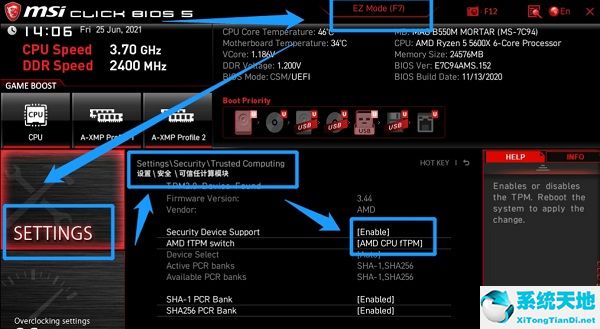如果电脑硬件不支持安装Win11,很多人就会放弃安装。硬件不支持的用户,不要急于放弃。小编给大家带来了使用这款百年BIOS的指南,让您的电脑绕过TMP2.0的硬件限制,成功安装Win11。还不知道如何操作的用户。快来看看吧,希望对你有帮助。
 具体步骤:1.技嘉主板
具体步骤:1.技嘉主板
1.首先,我们打开电脑。当出现开机徽标或打开计算机时,连续使用键盘“DEL”进入BIOS设置。
2. 在BIOS 设置上方的菜单栏中找到“设置”选项卡。
3.打开设置选项卡后,找到下面的“其他”设置。
4.将“英特尔平台信任技术(PTT)”更改为“启用”
5、设置完成后,按键盘“F10”保存,然后点击“YES”退出。
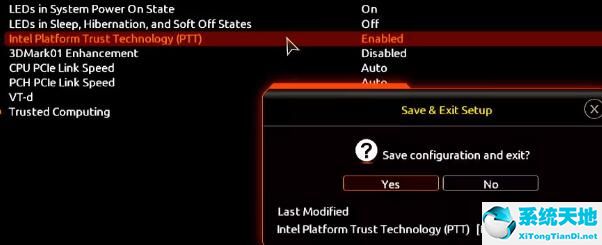 2.华硕主板
2.华硕主板
1、首先重新启动电脑,开机时连续点击键盘上的“del”进入BIOS设置。
2. 单击“高级模式”或按“F7”找到“高级”选项。
3. 选择“AMD fTPM 配置”
4.找到下面的“选择TPM设备”并将其设置为“启用固件TPM”
5、在弹出的窗口中选择“确定”,然后按键盘上的“F10”保存。
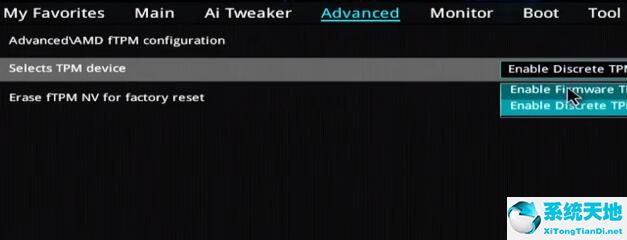 3.华擎主板
3.华擎主板
1、首先按照上面同样的方法重新启动电脑,开机时连续敲击键盘上的“del”进入BIOS设置。
2. 单击“高级模式”或按“F6”找到“高级”选项。
3.找到并进入“安全”选项卡,找到“Intel Platform Trust Technology (PTT)”
4. 将其设置为“Enabled”,然后按“F10”键保存并退出。
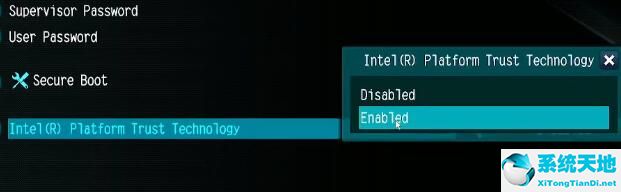 4.迈轩主板
4.迈轩主板
1.我们首先重新启动或打开计算机并按键盘上的“F2”进入BIOS设置。
2、在BIOS中,首先点击顶部的“高级”,然后找到底部的“可信计算”。
3.找到“Intel Platform Trust Technology”,选择并将右侧的值更改为“Enabled”。
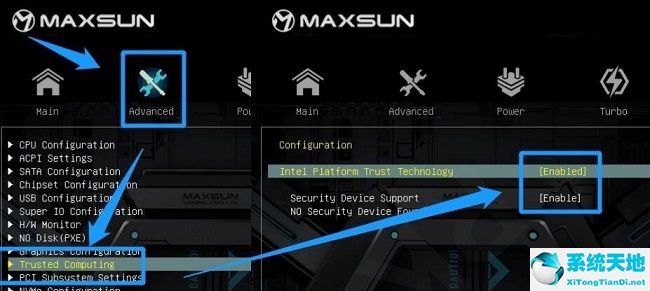 5.微星主板
5.微星主板
1.首先,我们打开/重新启动计算机,然后连续单击“F2”或“Del”键。
2、进入BIOS设置后,按键盘上的“F7”进入高级选项设置。
3.然后点击左侧“设置”,找到“安全”
4.安全下,找到并点击进入“可信计算”
5.将“AMD fTPM开关”选项更改为“AMD CPU fTPM”
6、最后按键盘“F10”保存。